RSync sudah terinstal di sebagian besar distribusi Linux; hal yang sama berlaku untuk sistem Raspberry Pi. Namun, ini adalah versi lama, kurang efektif dibandingkan versi terbaru terkait perbaikan bug dan fitur yang disempurnakan.
Artikel ini adalah pedoman terperinci untuk memperbarui Rsync pada sistem Raspberry Pi Anda.
Cara Memperbarui Rsync di Raspberry Pi
Sebelum bergerak menuju Rsync instalasi, pastikan bahwa sistem Raspberry Pi Anda harus memilikinya Rsync diinstal dan Anda dapat mengonfirmasi menggunakan perintah berikut:
$ rsync --Versi: kapan
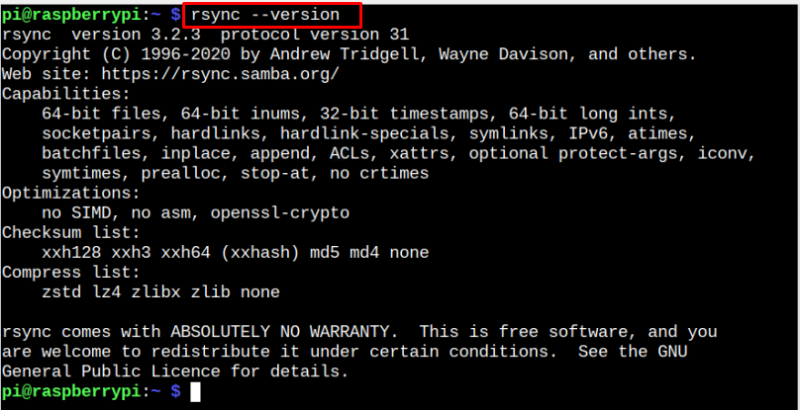
Itu Rsync Versi: kapan “3.2.3” adalah versi lama dan versi terbaru saat ini “3.2.7” , yang dapat Anda instal menggunakan langkah-langkah berikut:
Langkah 1: Instal Ketergantungan
Pertama, Anda harus menginstal beberapa dependensi yang diperlukan untuk Rsync instalasi dan Anda dapat menjalankan perintah berikut untuk menginstal dependensi tersebut di Raspberry Pi.
$ sudo tepat Install gcc g++ melongo konfigurasi otomatis automake python3-cmarkgfm libssl-dev attr libxxhash-dev libattr1-dev liblz4-dev libzstd-dev acl libacl1-dev -Y 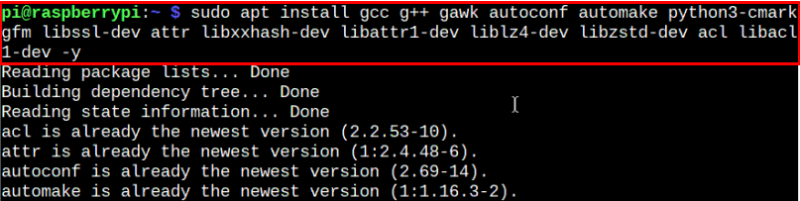
Langkah 2: Unduh File Rsync Versi Terbaru
Pergi ke situs web dan ambil Rsync file versi terbaru untuk sistem Raspberry Pi. Dalam kasus saya, yang terbaru adalah “3.2.7” , yang dapat diunduh melalui perintah berikut:
$ wget https: // download.samba.org / pub / rsync / src / rsync-3.2.7.tar.gz 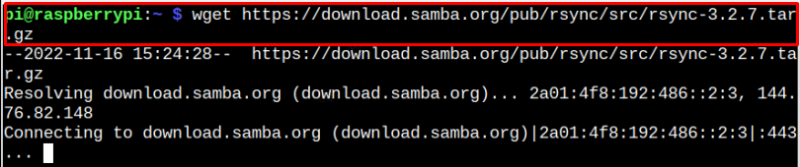
Jika server gagal merespons melalui 'wget' perintah, Anda dapat menggunakan langsung tautan di browser chromium Anda untuk mengunduh Rsync sumber data.
Langkah 3: Ekstrak Konten File Sumber Rsync
Pertama, pastikan di mana file sumber dibuat karena jika Anda mengikuti metode tautan langsung, itu mungkin masuk ke “Unduhan” direktori dan Anda harus menavigasi direktori terlebih dahulu melalui 'CD' memerintah.
Dalam kasus saya, itu ada di direktori home dan perintah untuk mengekstrak Rsync isi file sumber diberikan di bawah ini:
$ mengambil -xf rsync-3.2.7.tar.gzLangkah 4: Konfigurasikan Rsync
Untuk mulai mengkonfigurasi Rsync file setup, pertama arahkan ke Direktori rsync melalui perintah berikut:
$ CD rsync-3.2.7 
Kemudian gunakan perintah berikut untuk memulai Rsync konfigurasi.
$ . / mengkonfigurasi 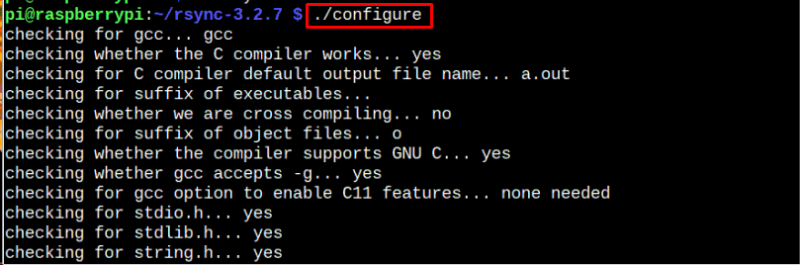
Tunggu hingga Anda menerima pesan konfigurasi sukses Rsync terminal.

Langkah 5: Siapkan File Instalasi Rsync
Untuk mempersiapkan Rsync file instalasi, jalankan perintah berikut:
$ membuat 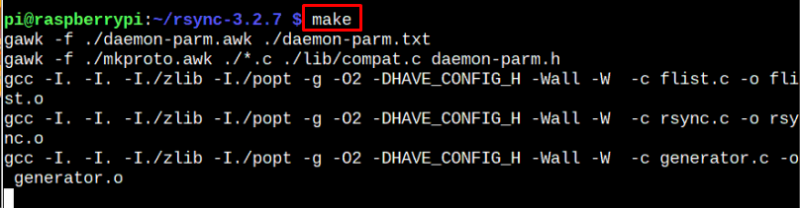
Langkah 7: Instal Rsync di Raspberry Pi
Setelah file disiapkan dan berhasil dikompilasi, sekarang saatnya untuk memulai Rsync instalasi menggunakan perintah berikut:
$ sudo membuat Install 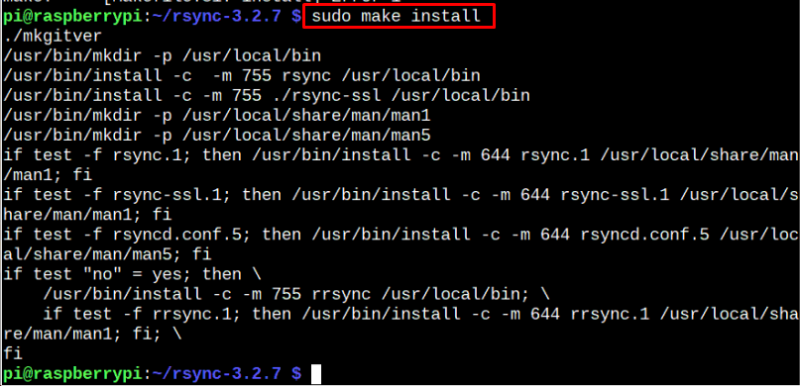
Nyalakan ulang perangkat agar perubahan terjadi.
Langkah 9: Konfirmasi Instalasi Rsync
Setelah perubahan, Anda dapat mengonfirmasi pemasangan Rsync versi terbaru di Raspberry Pi melalui perintah berikut:
$ rsync --Versi: kapan 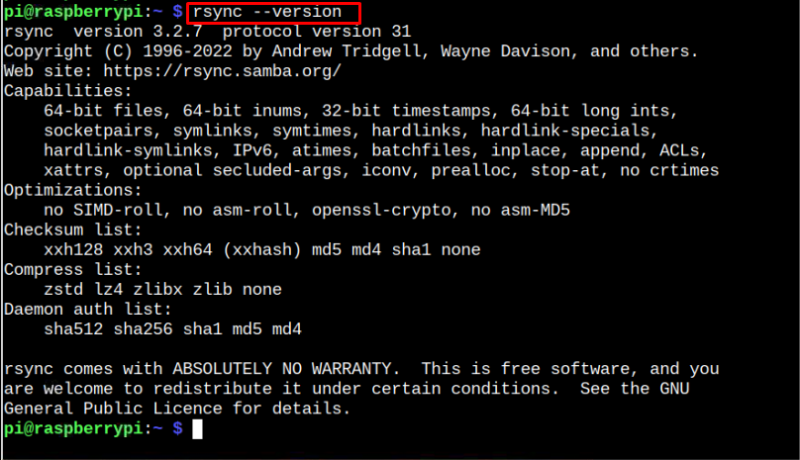
Perintah di atas memastikan bahwa kami telah berhasil memperbarui Rsync pada sistem Raspberry Pi. Untuk panduan cara penggunaan Rsync , Anda dapat mengikuti ini artikel atau di sini .
Kesimpulan
Rsync adalah alat untuk menyinkronkan dan mentransfer file antara dua sistem melalui jaringan. Meskipun alat ini sudah terpasang di sistem Raspberry Pi, Anda dapat memperbaruinya ke versi terbaru dengan mengikuti pedoman yang disebutkan di atas. Panduan ini memerlukan pengunduhan Rsync file sumber versi terbaru dan mengekstraknya ke direktori home. Setelah konfigurasi dan instalasi file melalui 'membuat' perintah, Anda dapat menginstal dan memperbarui Rsync versi pada sistem Raspberry Pi Anda. Namun, Anda harus mem-boot ulang perangkat untuk memperbarui perubahan.